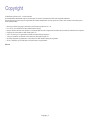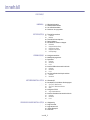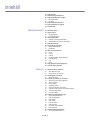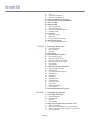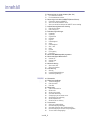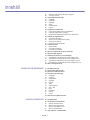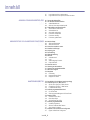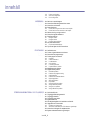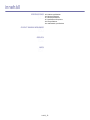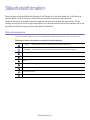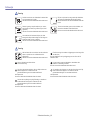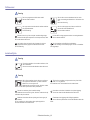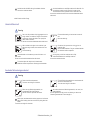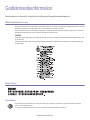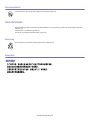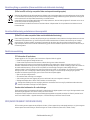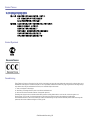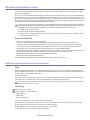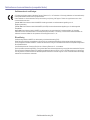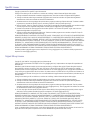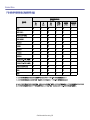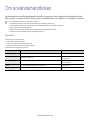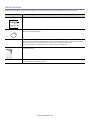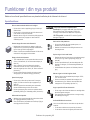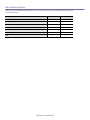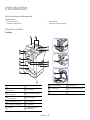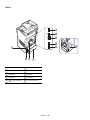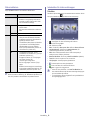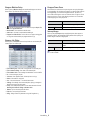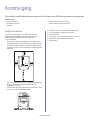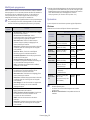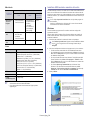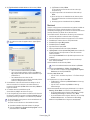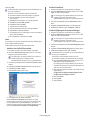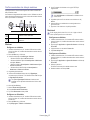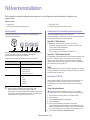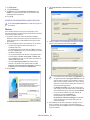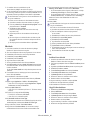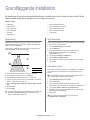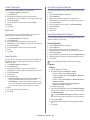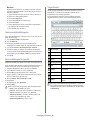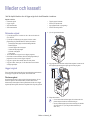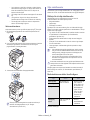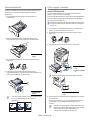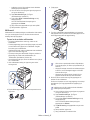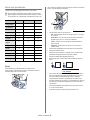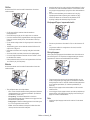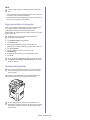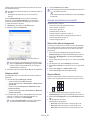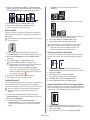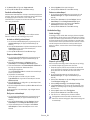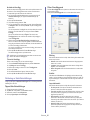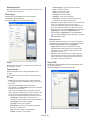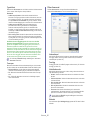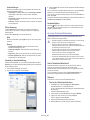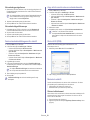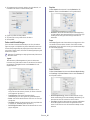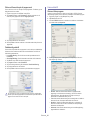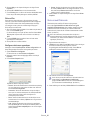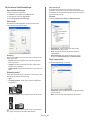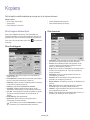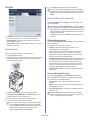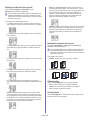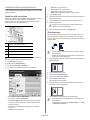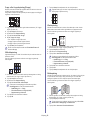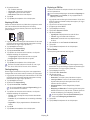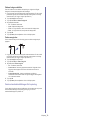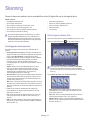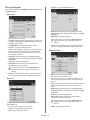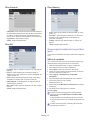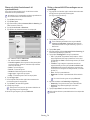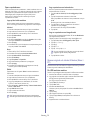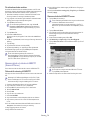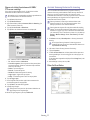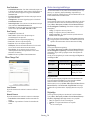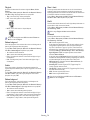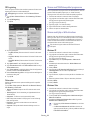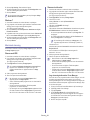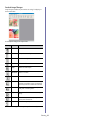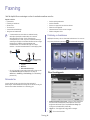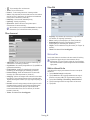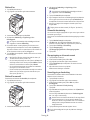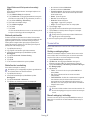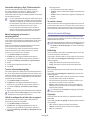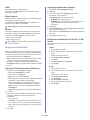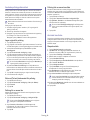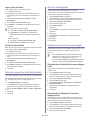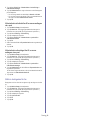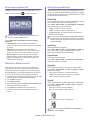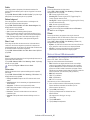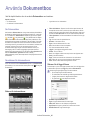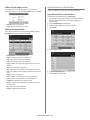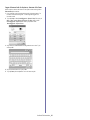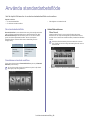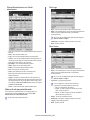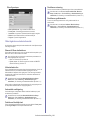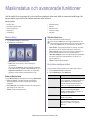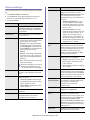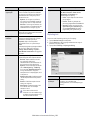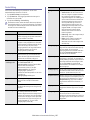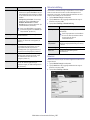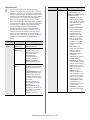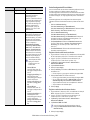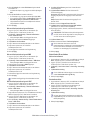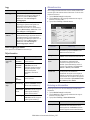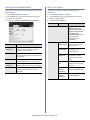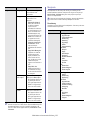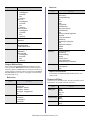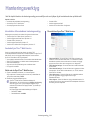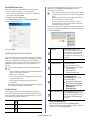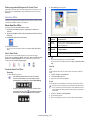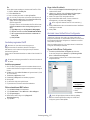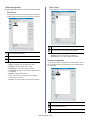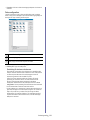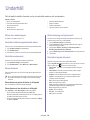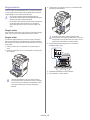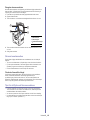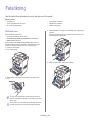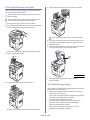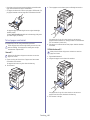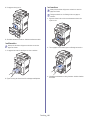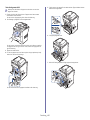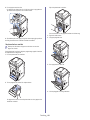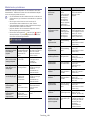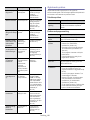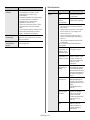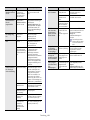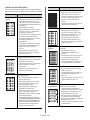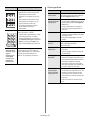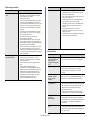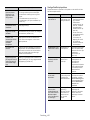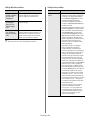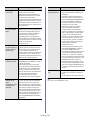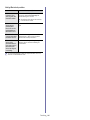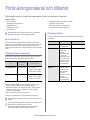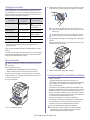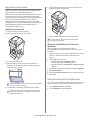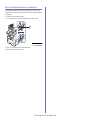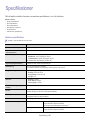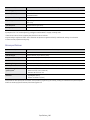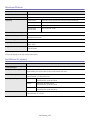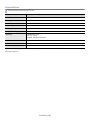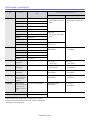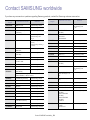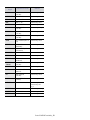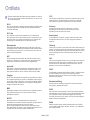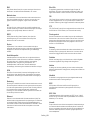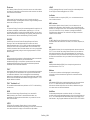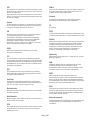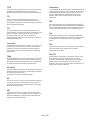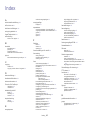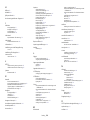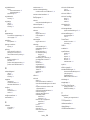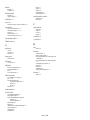HP Samsung SCX-5935 Laser Multifunction Printer series Användarmanual
- Kategori
- Kopiatorer
- Typ
- Användarmanual
Denna manual är också lämplig för

SCX-5835_5935 Series
Multifunktionsskrivare
Användarhandbok
tänk dig möjligheterna
Tack för att du har valt att köpa en produkt från
Samsung.

Copyright_ 2
Copyright
© 2008 Samsung Electronics Co., Ltd. Med ensamrätt.
Användarhandboken tillhandahålls endast i informationssyfte. All information i handboken kan ändras utan föregående meddelande.
Samsung Electronics är inte ansvarigt för några direkta eller indirekta skadeståndskrav som kan uppstå som en följd av eller i samband med användningen av
denna användarhandbok.
• Samsung och Samsungs logotyp är varumärken som tillhör Samsung Electronics Co., Ltd.
• PCL och PCL 6 är varumärken som tillhör Hewlett-Packard Company.
• Microsoft, Windows, Windows Vista, Windows 7 och Windows 2008 Server R2 är registrerade varumärken eller varumärken som tillhör Microsoft Corporation.
• PostScript 3 är ett varumärke som tillhör Adobe System, Inc.
• UFST
®
och MicroType™ är registrerade varumärken som tillhör Monotype Imaging Inc.
• TrueType, LaserWriter och Macintosh är varumärken som tillhör Apple Computer, Inc.
• Alla övriga varumärken eller produktnamn är varumärken som tillhör respektive företag eller organisation.
• Se filen ”LICENSE.txt” på CD-ROM-skivan för licensinformation om öppen källkod.
REV.4.00

innehåll_ 3
innehåll
COPYRIGHT
2
INNEHÅLL
3
11 Säkerhetsinformation
15 Godkännandeinformation
23 Om användarhandboken
25 Funktioner i din nya produkt
INTRODUKTION
27
27 Översikt över maskinen
27 Framifrån
28 Bakifrån
29 Översikt över kontrollpanelen
30 Status-indikatorn
30 Introduktion för skärm och knappar
30 Pekskärm
31 Knappen Machine Setup
31 Knappen Job Status
31 Knappen Power Saver
31 Interrupt-knapp
KOMMA IGÅNG
32
32 Konfigurera maskinen
33 Medföljande programvara
33 Systemkrav
33 Windows
34 Macintosh
34 Linux
34 Installera USB-ansluten maskins drivrutin
34 Windows
35 Macintosh
36 Linux
37 Om flera användare ska dela på maskinen
37 Windows
37 Macintosh
NÄTVERKSINSTALLATION
38
38 Nätverksmiljö
38 Introduktion till användbara nätverksprogram
38 SyncThru™ Web Service
38 SyncThru™ Web Admin Service
38 SetIP
38 Konfigurera TCP/IP
38 Ange nätverksadresser
39 Installera nätverksansluten maskins drivrutin
39 Windows
40 Macintosh
40 Linux
GRUNDLÄGGANDE INSTALLATION
41
41 Höjdjustering
41 Ange lösenordet
41 Ange datum och tid
42 Ändra skärmspråk
42 Ändra land

innehåll
innehåll_ 4
42 Ange tidsgräns
42 Använda energisparfunktionen
42 Ange standardkassett och papper
42 På kontrollpanelen
42 På datorn
43 Ändra standardinställningarna
43 Ändra inställningen för typsnitt
43 Tangentbordet
MEDIER OCH KASSETT
44
44 Förbereda original
44 Lägga i original
44 På skannerglaset
45 I dokumentinmataren
45 Välja utskriftsmedier
45 Riktlinjer för att välja utskriftsmedier
45 Mediestorlekar som stöds i de olika lägena
46 Ändra kassettstorlek
46 Fylla på papper i kassetten
46 kassett 1/tillvalskassett
47 Multikassett
48 Skriva ut på specialmedier
48 Kuvert
49 OH-film
49 Etiketter
49 Kortpapper/Papper i anpassad storlek
49 Förtryckt papper
49 Foto
50 Blank
50 Ange pappersstorlek och papperstyp
50 Använda utmatningsstödet
SKRIVA UT
51
51 Skrivardrivrutinens funktioner
51 Skrivardrivrutin för PCL
51 Skrivardrivrutin för PostScript
51 Grundläggande om utskrift
52 Avbryta en utskrift
52 Använda specialfunktioner för utskrift
52 Skriva ut flera sidor på ett pappersark
52 Skriva ut affischer
53 Skriva ut häften
53 Dubbelsidig utskrift
53 Ändra procentsatsen i dokumentet
53 Anpassa ett dokument efter en vald pappersstorlek
54 Använda vattenstämplar
54 Använda överlägg
55 Förklaring av Utskriftsinställningar
55 Öppna Utskriftsinställningar
55 Fliken Grundläggande
56 Fliken Papper
56 Fliken Grafik
57 Fliken Avancerat
58 Fliken Samsung
58 Använda en favoritinställning
58 Använda hjälpen
58 Använda Direktutskriftsfunktion
58 Vad är Direktutskriftsfunktion?

innehåll
innehåll_ 5
58 Skriva ut
59 Att använda genvägsikonen
59 Att använda högerklicksmenyn
59 Ändra standardinställningarna för utskrift
59 Ange att din maskin ska vara standardmaskin
59 Skriva till fil (PRN)
59 Macintosh-utskrift
59 Skriva ut ett dokument
60 Ändra utskriftsinställningar
61 Skriva ut flera sidor på ett pappersark
61 Dubbelsidig utskrift
61 Linux-utskrift
61 Skriva ut från program
62 Skriva ut filer
62 Konfigurera skrivarens egenskaper
62 Skriva ut med PS-drivrutin
63 PS-drivrutinens Utskriftsinställningar
KOPIERA
64
64 Så här fungerar skärmen Kopia
64 Fliken Grundläggande
64 Fliken Avancerad
65 Fliken Bild
65 Vanlig kopiering
65 Ändra inställningar för varje kopia
65 Välja storleken på original
65 Förstora eller förminska kopior
66 Kopiering av båda sidor från originalet
66 Bestämma hur kopiorna ska sorteras
66 Välja originaltyp
66 Ändra ljusstyrka
67 Använda särskilda kopieringsfunktioner
67 Koppla flera jobb som en kopia
67 ID-kortskopiering
68 2-upp- eller 4-upp-kopiering (N-upp)
68 Affischkopiering
68 Klonkopiering
68 Bokkopiering
69 Kopiering till häfte
69 Omslagskopiering
69 Kopiering av OH-film
69 Ta bort kanter
70 Radera bakgrundsbilder
70 Ändra marginaler
70 Ändra standardinställningar för kopiering
SKANNING
71
71 Grundläggande skanningsmetod
71 Så här fungerar skärmen Skan
72 Fliken Grundläggande
73 Fliken Avancerad
73 Fliken Bild
73 Fliken Utmatning
73 Skanna original och skicka det via e-post (Skan. epost)
73 Ställa in ett e-postkonto
74 Skanna och skicka flera dokument i ett e-postmeddelande
74 Skicka en skannad bild till flera mottagare som en e-postbilaga
75 Spara e-postadresser

innehåll
innehåll_ 6
75 Skannar original och skickar till datorn (Skan. t PC)
75 För USB-anslutna maskiner
76 För nätverksanslutna maskiner
76 Skanna original och skicka via SMB/FTP (Skanna till Server)
76 Förbereda för skanning till SMB/FTP
76 Skanna och skicka till SMB/FTP-server
77 Skanna och skicka flera dokument till SMB-/FTP-servrar samtidigt
77 Använda Samsung Hanterare för skanning
77 Fliken Set Scan Button
78 Fliken Change Port
78 Ändra skanningsinställningar
78 Dubbelsidig
78 Upplösning
78 Originalformat
78 Originaltyp
79 Färginst.
79 Radera bakgrund
79 Svärta
79 Radera bakgrund
79 Skan. t. kant
79 Kvalit.
79 Filformat
80 PDF-kryptering
80 Förins.skan.
80 Skanna med TWAIN-kompatibel programvara
80 Skanna med hjälp av WIA-drivrutinen
80 Windows XP
80 Windows Vista
81 Windows 7
81 Macintosh skanning
81 Skanna med USB
81 Skanna via nätverket
82 Linux Skanning
82 Skanning
82 Lägga till jobbtypsinställningar
83 Använda Image Manager
FAXNING
84
84 Förbereda fax
84 Förklaring av faxskärmen
84 Fliken Grundläggande
85 Fliken Avancerad
85 Fliken Bild
85 Skicka ett fax
85 Ställa in sidhuvud för fax
86 Skicka ett fax
86 Skicka ett fax manuellt
86 Automatisk återsändning
86 Återuppringning av det senaste numret
86 Senareläggning av faxsändning
87 Skicka ett prioriterat fax
87 Skicka flera fax i en sändning
87 Ta emot ett fax
87 Ändring av mottagningslägen
87 Manuell mottagning i telefonläge
88 Automatisk mottagning i läget Telefonsvarare/Fax
88 Manuell mottagning av fax med en anknytningstelefon
88 Ta emot i säkert mottagningsläge

innehåll
innehåll_ 7
88 Utskrift av mottagna fax på båda sidor av papperet
88 Ta emot fax i minnet
88 Justera dokumentinställningar
88 Dubbelsidig
88 Upplösning
88 Originaltyp
89 Svärta
89 Radera bakgrund
89 Färginst.
89 Konfigurera en faxtelefonbok
89 Lagring av individuella faxnummer (Snabbvalsnr.)
89 Lagring av gruppfaxnummer (Gruppnr.)
89 Konfigurera en faxtelefonbok med SyncThru™ Web Service
90 Använda pollningsalternativet
90 Lagra original för pollning
90 Skriva ut (Ta bort) dokumentet för pollning
90 Pollning för en annan fax
90 Pollning från en annan brevlåda
90 Använda brevlådan
90 Skapa brevlåda
91 Lagra original i brevlådan
91 Faxa till en annan brevlåda
91 Skriva ut en rapport efter att ett fax har skickats
91 Skicka fax under lågpristid
91 Vidarebefordra ett fax till en annan mottagare
91 Vidarebefordra ett skickat fax till en annan mottagare via fax
91 Vidarebefordra ett mottaget fax till en annan mottagare via fax
92 Vidarebefordra ett skickat fax till en annan mottagare via e-post
92 Vidarebefordra ett mottaget fax till en annan mottagare via e-post
92 Ställa in slutsignalen för fax
ANVÄNDA EN USB-MINNESENHET
93
93 Om USB-minnesenhet
94 Så här fungerar skärmen USB
94 Skanna till en USB-minnesenhet
94 Ändra skanningsinställningar
94 Dubbelsidig
94 Upplösning
94 Originalformat
94 Originaltyp
94 Färginst.
95 Svärta
95 Radera bakgrund
95 Skan. t. kant
95 Kvalit.
95 Förins.skan.
95 Filformat
95 Filhant.
95 Skriva ut från en USB-minnesenhet
ANVÄNDA DOKUMENTBOX
96
96 Om Dokumentbox
96 Om skärmen för dokumentboxar
96 Skärmen för dokumentboxar
96 Skärmen för att lägga till boxar
97 Skärmen för att redigera en box
97 Skärmen för dokumentlista
97 Lagra dokument i en dokumentbox

innehåll
innehåll_ 8
97 Lagra dokument från en dokumentbox
98 Lagra dokument när du kopierar, skannar eller faxar
ANVÄNDA STANDARDARBETSFLÖDE
99
99 Om standardarbetsflöde
99 Om skärmen standard workflow
99 Arbetsflödesskärmen
100 Skärmen för att skapa arbetsformulär
101 Olika åtgärder med arbetsformulär
101 Skanna till flera destinationer
101 Vidarebefordra fax
101 Automatisk omdirigering
101 Funktionen fördröjd start
101 Funktionen avisering
101 Funktionen godkännande
MASKINSTATUS OCH AVANCERADE FUNKTIONER
102
102 Machine Setup
102 Skärmen Maskinstatus
102 Skärmen Admin.inst.
102 Kontrollera maskinens status
103 Allmänna inställningar
104 Kopiering inst
105 Faxinställning
106 Nätverksinställning
106 Sakerhet
107 Atkomstkontroll
110 Logg
110 Ändra inloggning för admin
110 Dölja information
110 Alternativ service
110 Hantering av dokumentbox
111 Hantering av standardarbetsflöde
111 Skriva ut en rapport
112 Menykarta
112 Huvudmeny
113 Knappen Machine Setup
113 Knappen Job Status
HANTERINGSVERKTYG
114
114 Introduktion till användbara hanteringsverktyg
114 Använda SyncThru™ Web Service
114 Så här når du SyncThru™ Web Service:
114 Översikt över SyncThru™ Web Service
115 E-mail Notification Setup
115 Använda programmet Smart Panel
115 Om Smart Panel
116 Ändra programinställningarna för Smart Panel
116 Smarthru Office
116 Starta SmarThru Office
116 Quick Start Guide
116 Använda SmarThru Office
117 Använda programmet SetIP
117 Installera programmet
117 Skriva ut maskinens MAC-adress
117 Ange värden för nätverk
117 Använda Linux Unified Driver Configurator
117 Öppna Unified Driver Configurator

innehåll
innehåll_ 9
118 Printers configuration
118 Scanners configuration
119 Ports configuration
UNDERHÅLL
120
120 Skriva ut en maskinrapport
120 Kontrollera förbrukningsmaterialets status
120 Kontrollera serienumret
120 Rensa faxminnet
120 Rensa faxminnet genom att skriva ut ett faxjobb
120 Rensa faxminnet utan att skriva ut ett faxjobb
120 Skicka avisering om låg tonernivå
120 Kontrollera lagrade dokument
121 Rengöra maskinen
121 Rengöra utsidan
121 Rengöra insidan
122 Rengöra skannerenheten
122 Förvara tonerkassetten
122 Förväntad kassettlivslängd
122 Tips för att flytta och förvara maskinen
FELSÖKNING
123
123 Omfördela toner
124 Ta bort originaldokument som fastnat
124 Så undviker du pappersstopp
125 Ta bort papper som fastnat
125 I kassett 1
125 I tillbehörskassett 2
126 I multikassetten
126 Inuti maskinen
127 I utmatningsområdet
128 I duplexenhetens område
129 Meddelanden på skärmen
130 Åtgärda andra problem
130 Pekskärmsproblem
130 Problem med pappersmatning
131 Utskriftsproblem
133 Problem med utskriftskvaliteten
135 Kopieringsproblem
136 Skanningsproblem
136 Faxproblem
137 Vanliga PostScript-problem
138 Vanliga Windows-problem
138 Vanliga Linux-problem
140 Vanliga Macintosh-problem
FÖRBRUKNINGSMATERIAL OCH TILLBEHÖR
141
141 Så här beställer du
141 Tillgängligt förbrukningsmaterial
141 Tillgängliga tillbehör
142 Tillgängliga reservdelar
142 Byta tonerkassett
142 Försiktighetsåtgärder vid installation av tillbehör
143 Uppgradera en minnesmodul
143 Installera en minnesmodul
143 Aktivera de extra tillbehören i PS-skrivarens egenskaper
143 Kontrollera livslängden för utbytbara delar
144 Byta ut dokumentinmatarens gummidyna

Säkerhetsinformation_ 11
Säkerhetsinformation
Dessa varningar och säkerhetsföreskrifter inkluderas för att förhindra att du och andra skadas och för att förhindra att
maskinen skadas. Se till att du läser och förstår alla dessa instruktioner innan du använder maskinen.
Använd sunt förnuft när du använder elektroniska apparater och alltid när du använder den här maskinen. Följ alla
varningar och instruktioner som finns angivna på maskinen och i den dokumentation som medföljer maskinen. När du har
läst det här avsnittet bör du förvara det på en säker plats för framtida bruk.
Viktiga säkerhetssymboler
I det här avsnittet förklaras alla ikoner och symboler i användarhandboken. Säkerhetssymbolerna visas i ordning, efter graden av risk.
Förklaringar av ikoner och symboler som används i användarhandboken:
Varning Risker eller osäkra metoder som kan leda till svåra personskador eller dödsfall.
Var försiktig Risker eller osäkra metoder som kan leda till lättare personskador eller skador på egendom.
Försök inte.
Ta inte isär.
Rör inte.
Dra ut nätsladden från vägguttaget.
Kontrollera att maskinen är jordad för att undvika elektriska stötar.
Ring kundtjänst för hjälp.
Följ anvisningarna exakt.

Säkerhetsinformation_ 12
Driftsmiljö
Varning
Använd inte enheten om nätsladden är skadad eller
om vägguttaget inte är jordat.
Det kan annars leda till elektriska stötar eller brand.
Böj inte och placera inte tunga saker på nätsladden.
Att trampa på nätsladden eller låta tunga saker
klämma sönder den kan leda till elektriska stötar eller
brand.
Placera ingenting ovanpå maskinen (t.ex. vatten,
små föremål av metall, tunga föremål, ljus, tända
cigaretter).
Det kan annars leda till elektriska stötar eller brand.
Ta inte bort kontakten genom att dra i sladden, och
hantera inte kontakten med blöta händer.
Det kan annars leda till elektriska
stötar eller brand.
Om maskinen blir överhettad, börjar ryka, låter
konstigt eller börjar lukta konstigt ska du stänga av
maskin
en direkt och dra ur sladden.
Det kan annars leda till elektriska stötar eller brand.
Varning
När det åskar eller om maskinen inte ska användas
under en period drar du ut nätkontakten från
vä
gguttaget.
Det kan annars leda till elektriska stötar eller brand.
Försök inte tvinga in kontakten i vägguttaget om det inte går lätt
att sätta i den.
Ring en elektriker för att byta vägguttaget, annars finns risk för
ele
ktriska stötar.
Varning! Utmatningsområdet är hett.
Du kan bränna dig.
Låt inte husdjur gnaga på nätsladden, telesladden eller
kablarna för anslutning till datorn.
Det kan annars leda till elektri
ska stötar eller brand.
Om någon har tappat maskinen, eller om höljet verkar vara
skadat, kopplar du ur maskinen från alla
g
ränssnittsanslutningar och kontaktar kvalificerad
servicepersonal.
Annars kan detta leda till elektriska stötar eller brand.
Om maskinen inte fungerar som den ska även efter att du följt
dessa instruktioner kopplar du ur maskinen från alla
grän
ssnittsanslutningar och kontaktar kvalificerad
servicepersonal.
Annars kan detta leda till elektriska stötar eller brand.
Om det sker en plötslig och tydlig förändring av maskinens
funktionalitet ska du koppla ur maskinen från alla
g
ränssnittsanslutningar och kontakta kvalificerad
servicepersonal.
Annars kan detta leda till elektriska stötar eller brand.

Säkerhetsinformation_ 13
Driftsmetod
Varning
Dra inte ut papperet med våld under utskrift.
Det kan skada maskinen.
När du skriver ut stora kvantiteter kan den undre
delen av utmatningsområdet bli het. Låt inte barn röra
den
.
Barn kan bränna sig.
Var noga med att inte sätta handen mellan maskinen
och papperskassetten.
Du kan skada dig.
När du tar bort papper som fastnat, använd inte
pincett eller vassa metallföremål.
Det kan skada maskinen.
Blockera inte och tryck inte in objekt i ventilationsöppningen.
Det kan leda till höjda temperaturer hos komponenterna, vilket
kan orsaka skador eller brand.
Låt inte alltför många papper ansamlas i utmatningskassetten.
Det kan skada maskinen.
Var försiktig så att du inte skär dig på papper när du byter
papper eller tar bort papper som fastnat inuti skrivaren.
Du kan skada dig.
Den här maskinen strömförsörjs via nätsladden.
Om du vill stänga av strömförsörjni
ngen drar du ur nätsladden
från vägguttaget.
Installera/flytta
Varning
Placera inte maskinen i ett område med damm, fukt
eller vattenläckor.
Det kan annars leda till elektriska stötar ell
er brand.
Varning
När du flyttar maskinen ska du stänga av strömmen
och koppla från alla sladdar. Lyft sedan maskinen
till
sammans, minst två personer.
Maskinen kan annars falla i golvet, vilket kan orsaka
skad
or på människor eller på maskinen.
Täck inte över maskinen och placera den inte på en lufttät
plats, t.ex. i en garderob.
Om maskinen inte är väl ventilerad kan det orsaka brand.
Placera inte maskinen på ett instabilt underlag.
Maskinen kan annars falla i golvet, vilket kan orsaka skador på
mä
nniskor eller på maskinen.
Kontrollera att du sätter i nätsladden i ett jordat vägguttag.
Annars kan detta leda till elektriska stötar eller brand.
Maskinen ska anslutas till den spänningsnivå som anges på
etiketten.
Om du är osäker och vill kontrollera vilken spänningsnivå du
a
nvänder kontaktar du din elleverantör.
Överbelasta inte vägguttag eller förlängningssladdar.
Det kan försämra prestandan och leda till elektriska stötar eller
brand.

Säkerhetsinformation_ 14
Underhåll/kontroll
Varning
Dra ut den här produkten från vägguttaget innan du
rengör insidan av maskinen. Rengör inte maskinen
med
bensin, thinner eller alkohol och spreja inte
vatten direkt i maskinen.
Det kan annars leda till elektriska stötar eller brand.
Förvara städutrustning så att inte barn kommer åt
den.
Barn kan skada sig.
När du arbetar med något inne i maskinen, byter
delar eller rengör insidan, ska maskinen inte vara
i
gång.
Du kan skada dig.
Plocka inte isär, reparera inte och bygg inte om
maskinen själv.
Det kan skada maskinen. Ring en certifierad tekniker
när
maskinen behöver repareras.
Håll strömkabeln och kontaktens yta rena från damm och
vatten.
Det kan annars leda till elektriska stötar eller brand.
Vid rengöring och drift av maskinen ska du följa
användarhandboken som medföljer maskinen.
Annars kan maskinen skadas.
Ta inte bort kåpor eller skydd som är fastskruvade.
Maskinen ska bara repareras av Samsungs servicetekniker.
Använda förbrukningsmaterial
Varning
Plocka inte isär tonerkassetten.
Toner kan vara farligt för människor.
Förvara förbrukningsmaterial som tonerkassetter så
att barn inte kommer åt dem.
Toner kan vara farligt för människor.
Bränn inte upp förbrukningsmaterial, t.ex.
tonerkassetter eller fixeringsenhet.
Det kan orsaka en explosion eller brand.
Att använda återvunnet förbrukningsmaterial, t.ex. toner, kan
skada maskinen.
Om det uppstår skador på grund av anvä
ndning av återvunnet
förbrukningsmaterial tas en serviceavgift ut.
När du byter tonerkassett eller tar bort papper som har fastnat
ska du vara försiktig så att inte toner hamnar på dig eller dina
kl
äder.
Toner kan vara farligt för människor.
Använd bara No.26 AWG
a
eller grövre elkabel vid behov.
Annars kan maskinen skadas.
Använd nätsladden som medföljer maskinen för säker drift. Om
du använder en sladd som är längre än 2 meter med en
140-voltsm
askin så ska grovleken vara 16 AWG eller mer.
Annars kan maskinen skadas och det kan le
da till elektriska stötar
eller brand.
a.AWG: American Wire Gauge

Godkännandeinformation_ 15
Godkännandeinformation
Den här maskinen är utformad för vår ljudmiljö och certifierad med flera godkännandedeklarationer.
Säkerhetsdeklaration för laser
Skrivaren är certifierad i USA och överensstämmer med kraven i DHHS 21 CFR, kapitel 1 underparagraf J för laserprodukter i klass 1 och är på
övriga platser certifierad som en laserprodukt i klass 1 som överensstämmer med kraven i IEC 825.
Klass I laserprodukter anses inte vara skadliga.
Lasersystemet och skrivaren är konstruerade så att människor aldrig kommer i kontakt med
laserstrålning överstigande klass 1 under normal drift, underhåll och föreskriven service.
VARNING
Använd eller reparera aldrig skrivaren om skyddet till laser-/skannerenheten är borttaget. Den reflekterade strålen kan skada dina ögon, även
om den är osynlig.
Vid användning av denna produkt ska de grundläggande säkerhetsföreskrifterna alltid följas för att minska risken för brand, elektriska stötar
och personskador.
Endast Taiwan
Ozonsäkerhet
Vid normal drift avger denna maskin ozon. Den avgivna ozonen utgör ingen fara för användaren. Vi rekommenderar dock att maskinen
används i ett väl ventilerat utrymme.
Om du behöver ytterligare information om ozon ber vi
dig kontakta närmaste återförsäljare för Samsung.

Godkännandeinformation_ 16
Kvicksilversäkerhet
Innehåller kvicksilver, kassera enligt lokala, statliga och federala lagar (endast USA).
PERKLORATVARNING
Denna perkloratvarning gäller endast primära litiumknappcellsbatterier (CR, mangandioxid) i produkter som endast säljs eller distribueras i
Kalifornien, USA.
Perkloratmaterial – specialhantering kan behövas.
Se www.dtsc.ca.gov/hazardouswaste/perchlorate. (e
ndast USA)
Återvinning
Återvinn eller deponera produktens förpackningsmaterial på ett miljövänligt sätt.
Endast Kina

Godkännandeinformation_ 17
Korrekt avyttring av produkten (Kassera elektrisk och elektronisk utrustning)
(Gäller inom EU och övriga europeiska länder med separata insamlingssystem)
Märkningen på produkten eller den tillhörande litteraturen indikerar att den inte ska kastas tillsammans med hushållssoporna när den har tjänat
ut. För att förhindra eventuell skada på miljö eller människors hälsa på grund av felaktig avfallshantering ska den separeras från andra typer av
avfall och återvinnas för att främja hållbar återanvändning av materiella resurser.
Hemanvändare bör antingen kontakta återförsäljaren som de köpte p
rodukten av, eller den lokala myndigheten för information om hur och var
de kan lämna produkten för miljövänlig återvinning.
Kontorsanvändare bör kontakta sin leverantör och kontroll
era villkoren i inköpskontraktet. Den här produkten ska inte blandas med annat
kommersiellt avfall.
Korrekt avfallshantering av batterierna i denna produkt
(Gäller EU och andra europeiska länder med särskild batteriåtervinning.)
Denna markering på batteriet, i manualen eller på förpackningen anger att batterierna i denna produkt inte bör slängas tillsammans med annat
hushållsavfall. De kemiska tecknen Hg, Cd eller Pb betyder att batteriet innehåller halter av kvicksilver, kadmium eller bly som överstiger
referensnivåerna i EG-direktiv 2006/66. Om batterierna inte kasseras på rätt sätt kan dessa ämnen skada människors hälsa och miljön.
Hjälp till att skydda naturresurser och bidra till materialåtervinning genom att sortera batterierna separat från annat avfall och lämna in dem på
en återvinningsstation.
Radiofrekvensstrålning
FCC-information till användaren
Enheten uppfyller del 15 i FCC-reglerna. Den får användas om följande två villkor är uppfyllda:
• En
heten får inte ge upphov till skadlig interferens och
• En
heten måste acceptera inkommande interferens, inklusive störningar som orsakar oönskad drift.
Den här utrustningen har testats och funnits efte
rkomma gränsvärdena för en digital enhet av klassen A i enlighet med del 15 i FCC:s
föreskrifter. Gränsvärdena är framtagna för att ge ett rimligt skydd mot skadliga störningar i en bostad. Utrustning ger upphov till, använder och
kan utstråla radiofrekvensenergi, och kan om den inte installeras och används enligt anvisningarna orsaka skadliga störningar i
radiokommunikation. Det finns emellertid ingen garanti för att störningar inte inträffar i en viss installation. Om utrustningen orsakar skadliga
störningar på radio- eller TV-mottagningen, vilket kan påvisas genom att stänga av och sedan sätta på utrustningen igen, uppmanas
användaren att försöka korrigera störningen genom att vidta en eller flera av följande åtgärder:
• Rikta o
m eller flytta mottagarantennen.
• Öka avstånd
et mellan utrustningen och mottagaren.
• An
slut utrustningen till ett annat vägguttag eller en annan strömkrets än den som mottagaren är ansluten till.
• Rådfråga
återförsäljaren eller en erfaren radio/TV-tekniker om du behöver hjälp.
Ändringar eller modifieringar som inte uttryckligen godkänts av den tillverkare som är ansvarig för produktöverensstämmelserna kan
innebära att användaren inte längre får använda apparaten.
Kanadensiska bestämmelser för radiostörningar
Denna apparat överstiger inte gränsvärdena för klass B för radiostörningar från digitala apparater som de anges i störningsorsakande normer
betecknade ”Digital Apparatus”, ICES-003 från Industry and Science Canada.
Cet appareil numérique respecte les limites de bruits radioélectri
ques applicables aux appareils numériques de Classe A prescrites dans la
norme sur le matériel brouilleur: « Appareils Numériques », ICES-003 édictée par l’Industrie et Sciences Canada.
RFID (RADIO FREQUENCY INTERFACE DEVICE)
RFID-användning av denna apparat ska ske på följande två villkor: (1) Denna apparat får inte orsaka skadlig interferens, och (2) denna apparat
måste acceptera inkommande störningar, inklusive störningar som orsakar oönskad drift. (Endast USA, Frankrike, Taiwan)

Godkännandeinformation_ 18
Endast Taiwan
Endast Ryssland
AE95AE95
Faxmärkning
Enligt Telephone Consumer Protection Act från 1991 är all användning av dator eller annan elektronisk utrustning för att sända någon typ av
meddelanden med hjälp av en faxtelefon förbjuden om inte varje sådant meddelande innehåller en tydlig marginal överst eller längst ned på
varje skickad sida, eller på meddelandets första sida, som innehåller följande information:
1. datum
och tidpunkt för sändningen
2. iden
tifiering av företaget eller den person som skickar meddelandet och
3. tel
efonnumret till den sändande maskinen, företaget eller personen.
Telebolaget kan ändra sina kommunikationsmedel elle
r procedurer utifrån gällande behov om de inte står i strid med reglerna och
förordningarna i FCC Part 68. Om sådana ändringar kan förväntas göra kundens utrustning inkompatibel med telebolagets
kommunikationsfunktioner, eller kräva modifiering av sådan terminalutrustning eller på annat sätt materiellt påverka dess användning eller
prestanda, ska kunden meddelas skriftligen om detta i god tid.

Godkännandeinformation_ 19
REN-nummer (Ringer Equivalence Number)
REN- och FCC-registreringsnumret för maskinen hittas på etiketten på maskinens under- eller baksida. Ibland är det nödvändigt att uppge
dessa nummer till telebolaget.
REN-numret är ett mått på maskinens elektriska belastning på telefonlinjen och kan användas för att avgöra om linjen har överbelastats. Om
du installerar flera typer av utrustning på samma telefonlinje kan det leda till olika problem när du ringer och tar emot samtal. Summan av alla
REN-nummer för den utrustning som är ansluten till telefonlinjen ska vara mindre än fem för att undvika att telefonbolagets tjänst störs. I vissa
fall kan det hända att fem REN-nummer inte kan användas på din telefonlinje. Om någon del av din telefonutrustning inte fungerar korrekt bör
du genast koppla ur den från telefonlinjen eftersom telenätet annars kan skadas.
FCC-reglerna anger att ändringar eller modifieringar som inte uttryckligen är godkända av tillverkaren kan innebära att användaren inte
längre får använda apparaten. Om terminalutrustningen skadar telenätet måste telebolaget meddela kunden att tjänsten kan avbrytas. I
de fall då det inte är praktiskt genomförbart att meddela kunden kan företaget tillfälligt avbryta tjänsten förutsatt att de:
a) me
ddelar kunden så snart som möjligt.
b) ger kunde
n tillfälle att korrigera utrustningsproblemet.
c) me
ddelar kunden om rättigheten att klaga hos Federal Communication Commission enligt de procedurer som fastställts i FCC Rules
and Regulations Subpart E of Part 68.
Du bör också känna till att:
• Maskinen är inte utformad för att anslutas till en digital växel.
• Om du tä
nker använda ett datormodem eller ett faxmodem på samma telelinjer som maskinen kan det leda till överförings- och
mottagningsproblem för all utrustning. Det rekommenderas att du inte delar maskinens linje med annan utrustning än en vanlig telefon.
• Om ditt område ofta utsätts för blixtnedslag eller strömstörningar rekommenderar vi att du installerar ett strömskydd för både el- och
teleledningarna. Du kan köpa strömskydd från din återförsäljare eller en annan tele- eller elektronikförsäljare.
• När du p
rogrammerar nödnummer och/eller ringer testsamtal till nödnummer, med hjälp av annat nummer än nödnumret, måste du i förväg
kontakta larmcentralen om dina testavsikter. Larmoperatören ger dig anvisningar för hur du ska testa nödnumret.
• Ma
skinen får inte användas tillsammans med myntautomater eller för betalsamtal.
• Ma
skinen kan kopplas magnetiskt till hörselhjälpmedel.
Du kan på ett säkert sätt ansluta denna utrustning till te
lenätet med en vanlig väggkontakt, USOC RJ-11C.
Ersätta den anpassade kontakten (endast Storbritannien)
Viktigt
Maskinens nätsladd är utrustad med en 13 A standardkontakt (BS 1363) och har en 13 A säkring. Om du byter eller undersöker säkringen
måste du sätta tillbaka rätt säkring på 13 A. Du måste sedan sätta tillbaka säkringsskyddet. Om du har tappat bort säkringsskyddet ska du inte
använda kontakten förrän du har ett nytt säkringsskydd.
Kontakta återförsäljaren.
Kontakten på 13 A är den vanligaste typen i Storbritannien och bör pa
ssa. Vissa byggnader (mestadels äldre) har emellertid inte uttag för en
vanlig kontakt på 13 A. Då måste du köpa en lämplig nätkontaktsadapter. Ta inte bort den gjutna kontaktdelen.
Om du tar bort den gjutna kontaktdelen bör du göra dig av med den direkt. Du kan inte koppla in ny kabel på kontakten, och du kan få en
elektrisk stöt om du sätter in den i ett uttag.
Viktig varning:
Du måste jorda den här maskinen.
Trådarna i nätsladden har följande färgkoder:
• Grön och gul: Jord
• Blå
: Neutral
• Brun: Spänningsförande
Om trådarna i din nätsladd inte matchar färgerna i din kontakt, gäller följande:
Du måste ansluta den gröna/gula tråden till stiftet märkt med ”E” ell
er med jordsymbolen eller till den gröna/gula eller gröna anslutningen.
Du måste koppla den blå tråden till stiftet som
är märkt med ett ”N” eller är svartfärgat.
Du måste koppla den bruna tråden till stiftet som är mä
rkt med ett ”L” eller är rödfärgat.
Du måste ha en säkring på 13 A i kontakten, adap
tern eller elpanelen.

Godkännandeinformation_ 20
Deklaration om överensstämmelse (europeiska länder)
Godkännanden och certifieringar
CE-märkningen på denna apparat symboliserar Samsung Electronics Co., Ltd. Declaration of Conformity (deklaration om överensstämmelse)
med följande 93/68/EEC-direktiv från EU på följande datum:
Denna deklaration om överensstämmelse finns på www.samsung.com/pri
nter, gå till Support > Filarkiv och ange skrivarens namn så att
motsvarande dokument visas.
1 januari 1995: Kommissionens direktiv 2006/95/EG rörande approximation av medlemsstaternas lagstiftning som rör
lågspänningsutrustning.
1 januari 1996: Kommissionens direktiv 2004/108/EEG (92/31/EG) rörande med
lemsstaternas lagstiftning som rör elektromagnetisk
kompatibilitet.
9 mars 1999: Kommissionens direktiv 1999/5/EG om radioutrustning och terminalutrustning för telekommunikation och ömsesidigt
erkännande av deras överensstämmelse. En undertecknad kopia av Declaration of Conformity, som definierar de relevanta direktiven och
refererade normer kan erhållas från din representant för Samsung Electronics Co., Ltd.
EU-certifiering
Certifierad enligt direktivet 1999/5/EG om radioutrustning och teleterminalutrustning (FAX)
Denna Samsung-produkt har egencertifierats av Samsung för pan-europe
isk terminalanslutning till det analoga publika telefonnätverket
(PSTN) i enlighet med direktivet 1999/5/EC. Produkten har utformats för att fungera i nationella telefoninätverk och kompatibla företagsväxlar i
de europeiska länderna:
Vid eventuella problem ska i första hand Euro QA
Lab of Samsung Electronics Co., Ltd. kontaktas.
Den här produkten har testats enligt TBR21. För att göra det lättare
att använda terminalutrustning som uppfyller denna standard har European
Telecommunication Standards Institute (ETSI) publicerat ett rådgivande dokument (EG 201 121) som innehåller extra krav och upplysningar
som ska garantera att TBR21-terminaler är nätverkskompatibla. Produkten har utformats enligt och är helt i överensstämmelse med samtliga
relevanta råd som innefattas av dokumentet.
Sidan laddas ...
Sidan laddas ...
Sidan laddas ...
Sidan laddas ...
Sidan laddas ...
Sidan laddas ...
Sidan laddas ...
Sidan laddas ...
Sidan laddas ...
Sidan laddas ...
Sidan laddas ...
Sidan laddas ...
Sidan laddas ...
Sidan laddas ...
Sidan laddas ...
Sidan laddas ...
Sidan laddas ...
Sidan laddas ...
Sidan laddas ...
Sidan laddas ...
Sidan laddas ...
Sidan laddas ...
Sidan laddas ...
Sidan laddas ...
Sidan laddas ...
Sidan laddas ...
Sidan laddas ...
Sidan laddas ...
Sidan laddas ...
Sidan laddas ...
Sidan laddas ...
Sidan laddas ...
Sidan laddas ...
Sidan laddas ...
Sidan laddas ...
Sidan laddas ...
Sidan laddas ...
Sidan laddas ...
Sidan laddas ...
Sidan laddas ...
Sidan laddas ...
Sidan laddas ...
Sidan laddas ...
Sidan laddas ...
Sidan laddas ...
Sidan laddas ...
Sidan laddas ...
Sidan laddas ...
Sidan laddas ...
Sidan laddas ...
Sidan laddas ...
Sidan laddas ...
Sidan laddas ...
Sidan laddas ...
Sidan laddas ...
Sidan laddas ...
Sidan laddas ...
Sidan laddas ...
Sidan laddas ...
Sidan laddas ...
Sidan laddas ...
Sidan laddas ...
Sidan laddas ...
Sidan laddas ...
Sidan laddas ...
Sidan laddas ...
Sidan laddas ...
Sidan laddas ...
Sidan laddas ...
Sidan laddas ...
Sidan laddas ...
Sidan laddas ...
Sidan laddas ...
Sidan laddas ...
Sidan laddas ...
Sidan laddas ...
Sidan laddas ...
Sidan laddas ...
Sidan laddas ...
Sidan laddas ...
Sidan laddas ...
Sidan laddas ...
Sidan laddas ...
Sidan laddas ...
Sidan laddas ...
Sidan laddas ...
Sidan laddas ...
Sidan laddas ...
Sidan laddas ...
Sidan laddas ...
Sidan laddas ...
Sidan laddas ...
Sidan laddas ...
Sidan laddas ...
Sidan laddas ...
Sidan laddas ...
Sidan laddas ...
Sidan laddas ...
Sidan laddas ...
Sidan laddas ...
Sidan laddas ...
Sidan laddas ...
Sidan laddas ...
Sidan laddas ...
Sidan laddas ...
Sidan laddas ...
Sidan laddas ...
Sidan laddas ...
Sidan laddas ...
Sidan laddas ...
Sidan laddas ...
Sidan laddas ...
Sidan laddas ...
Sidan laddas ...
Sidan laddas ...
Sidan laddas ...
Sidan laddas ...
Sidan laddas ...
Sidan laddas ...
Sidan laddas ...
Sidan laddas ...
Sidan laddas ...
Sidan laddas ...
Sidan laddas ...
Sidan laddas ...
Sidan laddas ...
Sidan laddas ...
Sidan laddas ...
Sidan laddas ...
Sidan laddas ...
Sidan laddas ...
Sidan laddas ...
Sidan laddas ...
Sidan laddas ...
Sidan laddas ...
Sidan laddas ...
Sidan laddas ...
Sidan laddas ...
Sidan laddas ...
Sidan laddas ...
-
 1
1
-
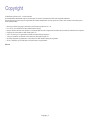 2
2
-
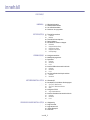 3
3
-
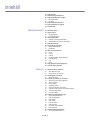 4
4
-
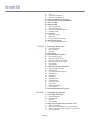 5
5
-
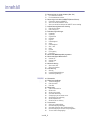 6
6
-
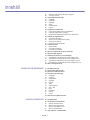 7
7
-
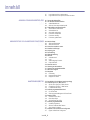 8
8
-
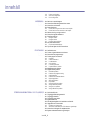 9
9
-
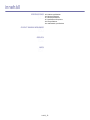 10
10
-
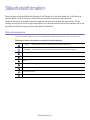 11
11
-
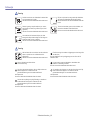 12
12
-
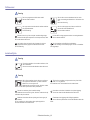 13
13
-
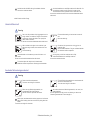 14
14
-
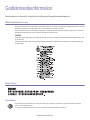 15
15
-
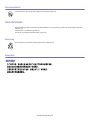 16
16
-
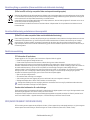 17
17
-
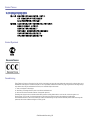 18
18
-
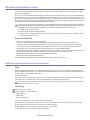 19
19
-
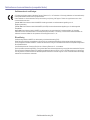 20
20
-
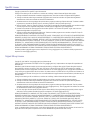 21
21
-
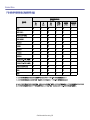 22
22
-
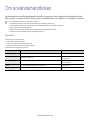 23
23
-
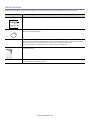 24
24
-
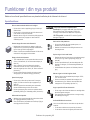 25
25
-
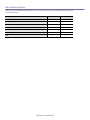 26
26
-
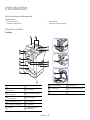 27
27
-
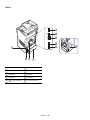 28
28
-
 29
29
-
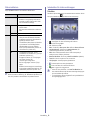 30
30
-
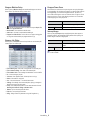 31
31
-
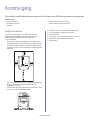 32
32
-
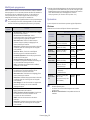 33
33
-
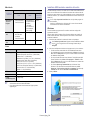 34
34
-
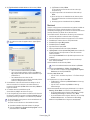 35
35
-
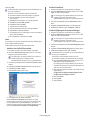 36
36
-
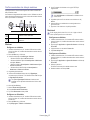 37
37
-
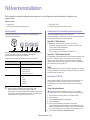 38
38
-
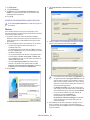 39
39
-
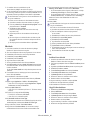 40
40
-
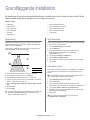 41
41
-
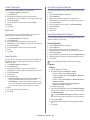 42
42
-
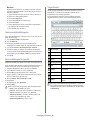 43
43
-
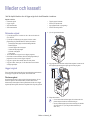 44
44
-
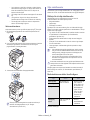 45
45
-
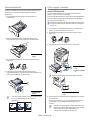 46
46
-
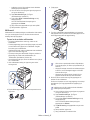 47
47
-
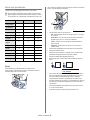 48
48
-
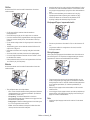 49
49
-
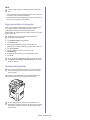 50
50
-
 51
51
-
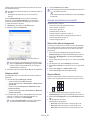 52
52
-
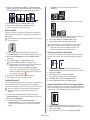 53
53
-
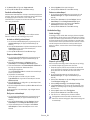 54
54
-
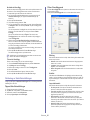 55
55
-
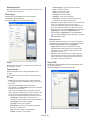 56
56
-
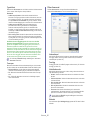 57
57
-
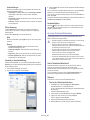 58
58
-
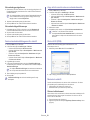 59
59
-
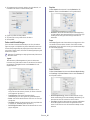 60
60
-
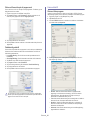 61
61
-
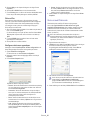 62
62
-
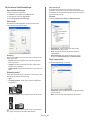 63
63
-
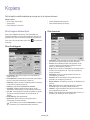 64
64
-
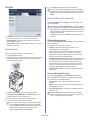 65
65
-
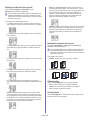 66
66
-
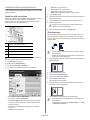 67
67
-
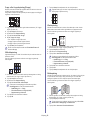 68
68
-
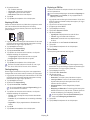 69
69
-
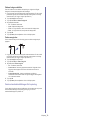 70
70
-
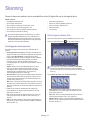 71
71
-
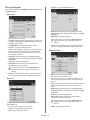 72
72
-
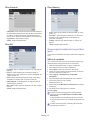 73
73
-
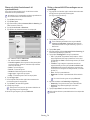 74
74
-
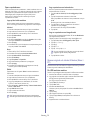 75
75
-
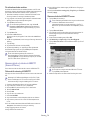 76
76
-
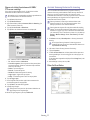 77
77
-
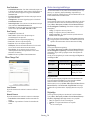 78
78
-
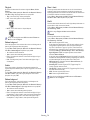 79
79
-
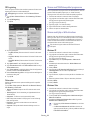 80
80
-
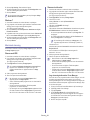 81
81
-
 82
82
-
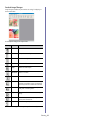 83
83
-
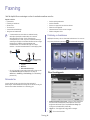 84
84
-
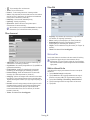 85
85
-
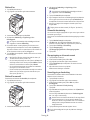 86
86
-
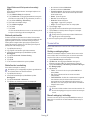 87
87
-
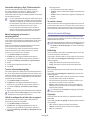 88
88
-
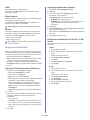 89
89
-
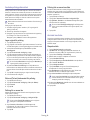 90
90
-
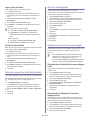 91
91
-
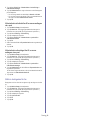 92
92
-
 93
93
-
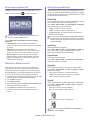 94
94
-
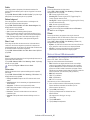 95
95
-
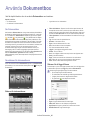 96
96
-
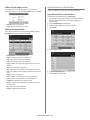 97
97
-
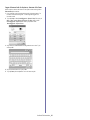 98
98
-
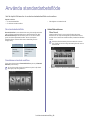 99
99
-
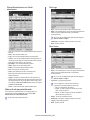 100
100
-
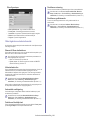 101
101
-
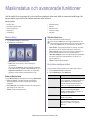 102
102
-
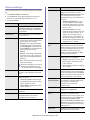 103
103
-
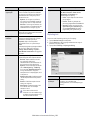 104
104
-
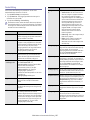 105
105
-
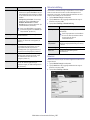 106
106
-
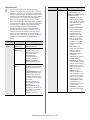 107
107
-
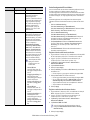 108
108
-
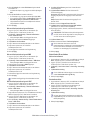 109
109
-
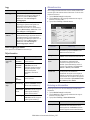 110
110
-
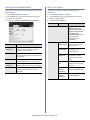 111
111
-
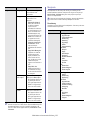 112
112
-
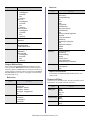 113
113
-
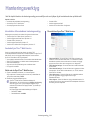 114
114
-
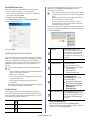 115
115
-
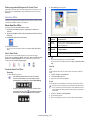 116
116
-
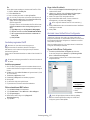 117
117
-
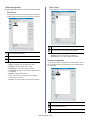 118
118
-
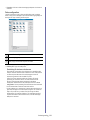 119
119
-
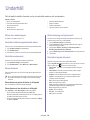 120
120
-
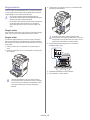 121
121
-
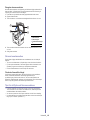 122
122
-
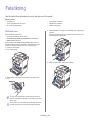 123
123
-
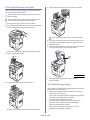 124
124
-
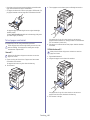 125
125
-
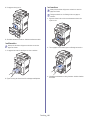 126
126
-
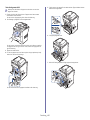 127
127
-
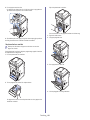 128
128
-
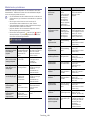 129
129
-
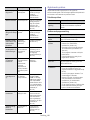 130
130
-
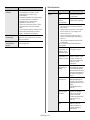 131
131
-
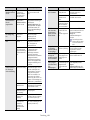 132
132
-
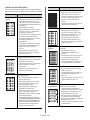 133
133
-
 134
134
-
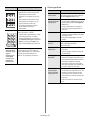 135
135
-
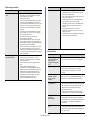 136
136
-
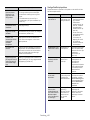 137
137
-
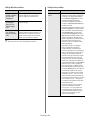 138
138
-
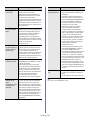 139
139
-
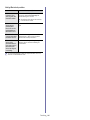 140
140
-
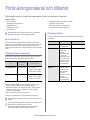 141
141
-
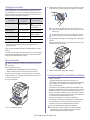 142
142
-
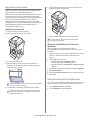 143
143
-
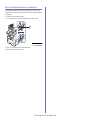 144
144
-
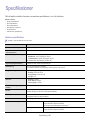 145
145
-
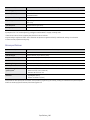 146
146
-
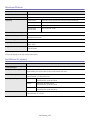 147
147
-
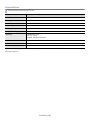 148
148
-
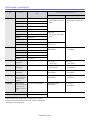 149
149
-
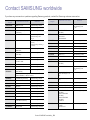 150
150
-
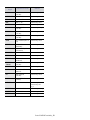 151
151
-
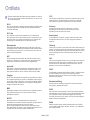 152
152
-
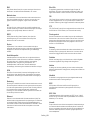 153
153
-
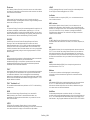 154
154
-
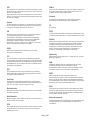 155
155
-
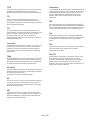 156
156
-
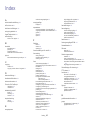 157
157
-
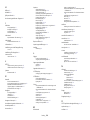 158
158
-
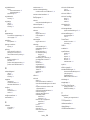 159
159
-
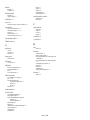 160
160
HP Samsung SCX-5935 Laser Multifunction Printer series Användarmanual
- Kategori
- Kopiatorer
- Typ
- Användarmanual
- Denna manual är också lämplig för
Relaterade papper
-
Samsung Samsung ML-6510 Laser Printer series Användarmanual
-
Samsung Samsung CLP-775 Color Laser Printer series Användarmanual
-
Samsung Samsung SCX-5835 Laser Multifunction Printer series Användarmanual
-
HP Samsung MultiXpress SCX-8623 Laser Multifunction Printer series Användarmanual
-
HP Samsung MultiXpress SCX-6555 Laser Multifunction Printer series Användarmanual
-
HP Samsung ML-4552 Laser Printer series Användarmanual
-
Samsung CLX-3185FN Användarmanual
-
HP Samsung SCX-6345 Laser Multifunction Printer series Användarmanual
-
Samsung Samsung SCX-4601 Laser Multifunction Printer series Användarmanual
-
HP Samsung CLP-320 Color Laser Printer series Användarmanual